X
Cet article a été rédigé avec la collaboration de nos éditeurs(trices) et chercheurs(euses) qualifiés(es) pour garantir l'exactitude et l'exhaustivité du contenu.
L'équipe de gestion du contenu de wikiHow examine soigneusement le travail de l'équipe éditoriale afin de s'assurer que chaque article est en conformité avec nos standards de haute qualité.
Cet article a été consulté 215 638 fois.
Mettre à jour les pilotes d'une carte graphique permet d'améliorer les performances en jeux vidéos et en lecture de films HD. Ça peut également être utile si vous rencontrez des problèmes d'affichage sur votre ordinateur.
Étapes
Méthode 1
Méthode 1 sur 2:Mettre à jour les pilotes de la carte graphique sur Windows
Méthode 1
-
1Cliquez sur le bouton Démarrer. Le bouton Démarrer se trouve en bas à gauche de l'écran avec le logo Windows dessus.
-
2Tapez gestionnaire de périphériques. Ensuite, appuyez sur Entrée pour ouvrir le gestionnaire de périphériques.
-
3Développez la section Moniteurs.
-
4Identifiez le fabricant de votre carte graphique. Il existe 3 principaux fabricants de cartes graphiques et votre moniteur utilise certainement une carte fabriquée par l'un d'eux : NVIDIA, AMD/ATI et Intel.
- Si vous voyez Intel et NVIDIA, soit votre ordinateur passe de l'un à l'autre en fonction des besoins, soit vous avez installé une carte NVIDIA sur une carte-mère avec une carte graphique Intel. Dans les 2 cas, vous aurez besoin de pilotes NVIDIA.
-
5Notez le modèle de la carte graphique. Vous aurez besoin du modèle de votre carte graphique et de son numéro de modèle pour pouvoir télécharger les bons pilotes. Vous trouverez toutes ces informations après le nom du fabricant.
- Par exemple, une « NVIDIA GeForce GTX 670 » est fabriquée par « NVIDIA » et le modèle est « GeForce » tandis que le numéro de modèle est « GTX 670 ».
-
6Ouvrez votre navigateur web. Maintenant que vous avez les informations sur votre carte graphique, vous devrez télécharger les pilotes sur le site du fabricant.
-
7
-
8Cherchez votre modèle sur le site web. Utilisez les menus déroulants et le numéro de modèle que vous avez noté plus tôt pour trouver votre carte graphique. Tous ces sites web ont également un outil de détection automatique que vous pouvez exécuter pour identifier votre carte graphique. Il est possible que vous deviez accorder certaines autorisations pour pouvoir utiliser ces outils.
- Si votre carte graphique a plus de 4 ou 5 ans, elle n'est probablement plus prise en charge par le fabricant et vous ne trouverez peut-être pas de nouveaux pilotes.
-
9Téléchargez le fichier d'installation. Une fois que vous aurez trouvé les pilotes de votre carte graphique, cliquez sur le lien ou le bouton de téléchargement pour les télécharger sur votre machine. Les fichiers d'installation des pilotes de cartes graphiques sont assez volumineux et leur téléchargement peut prendre un certain temps.
-
10Cliquez sur le fichier d'installation pour l'exécuter. Une fois le fichier d'installation téléchargé, cliquez dessus pour commencer l'installation des pilotes. Le fichier téléchargé devrait se trouver en bas de la fenêtre du navigateur ou dans le dossier Téléchargements.
-
11Suivez les instructions pour installer les pilotes. Le processus varie d'un fabricant à l'autre, mais en général, vous pouvez conserver toutes les valeurs par défaut des paramètres d'installation.
- Durant le processus d'installation, il se peut que votre moniteur clignote ou s'éteigne quelques secondes.
Publicité
Méthode 2
Méthode 2 sur 2:Mettre à jour les pilotes de la carte graphique sur Mac
Méthode 2
-
1Cliquez sur le menu Pomme. Le menu Pomme se trouve dans le coin supérieur gauche de l'écran.
-
2Sélectionnez l'option App Store. Sur les Mac anciens, vous devrez plutôt cliquer sur Mise à jour de logiciels.
-
3Allez dans l'onglet Mises à jour. Vous trouverez cet onglet en bas de la fenêtre de l'App Store.
-
4Cliquez sur Tout mettre à jour. Cela installera toutes les mises à jour disponibles, y compris les mises à jour du système. Les mises à jour de votre carte graphique sont incluses dans les mises à jour du système [1] .
-
5Attendez l'installation des mises à jour. À la fin de l'installation, vous serez invité(e) à redémarrer votre machine.Publicité
Conseils
- En général, vous n'aurez besoin de mettre à jour vos pilotes que si vous rencontrez un problème, mais il est préférable de toujours avoir les plus récents.
Publicité
Références
À propos de ce wikiHow
Publicité
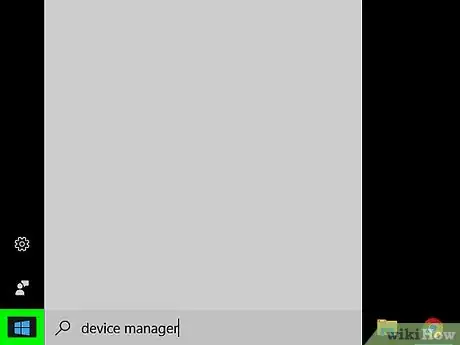
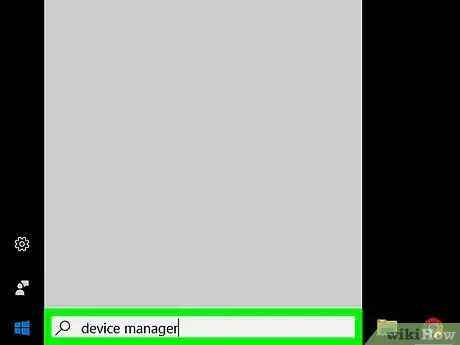
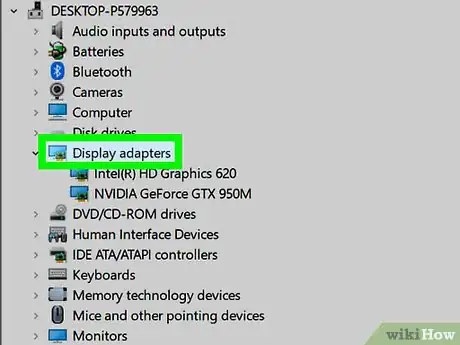
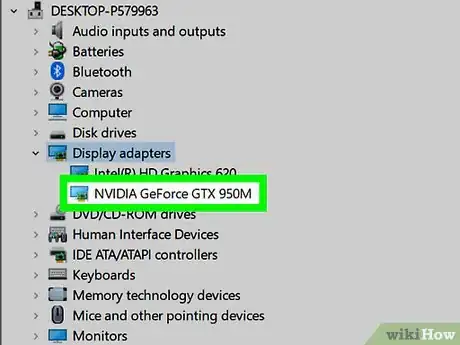
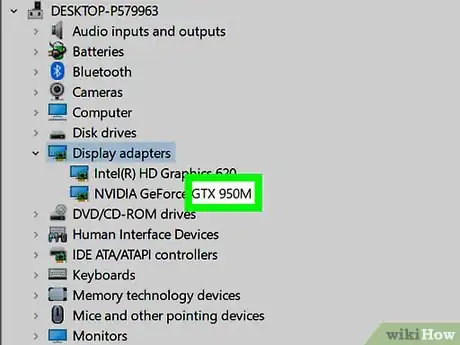
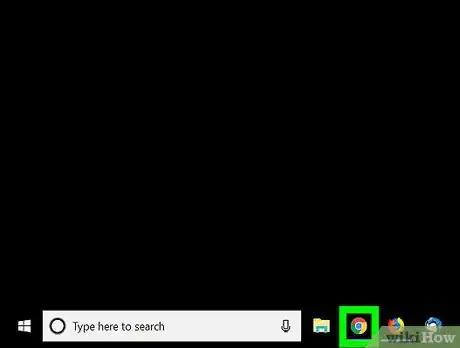
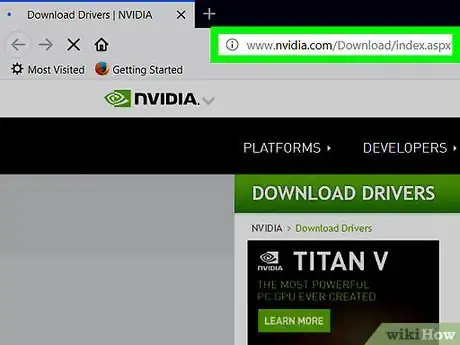
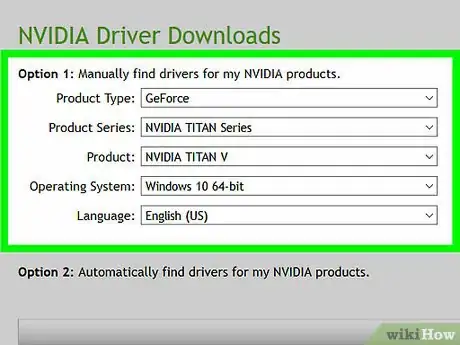
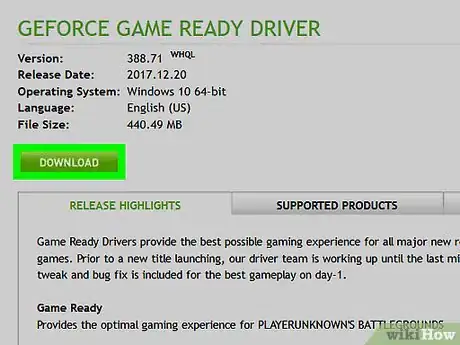
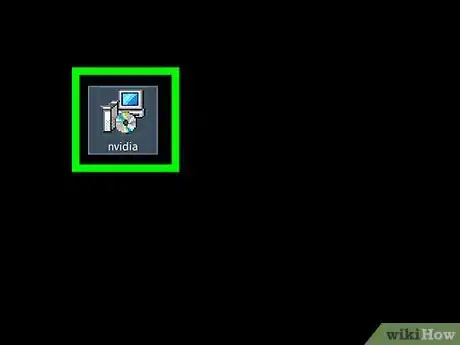

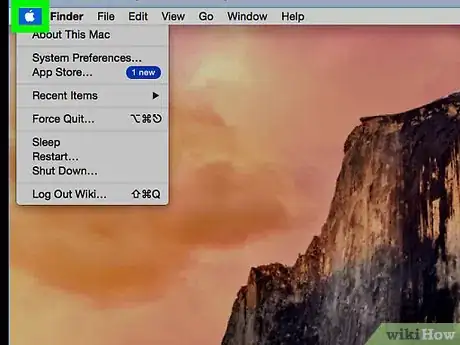
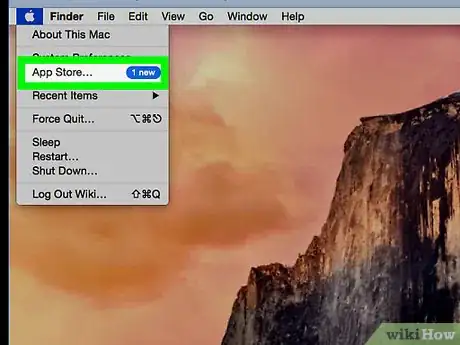
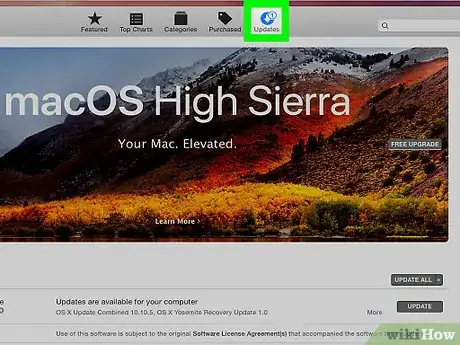
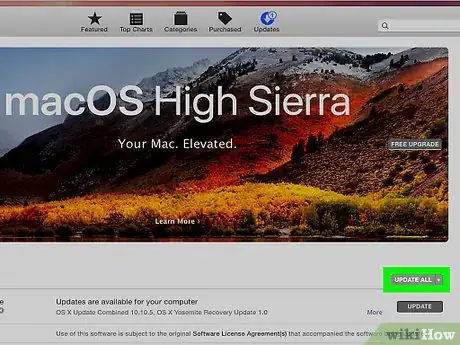
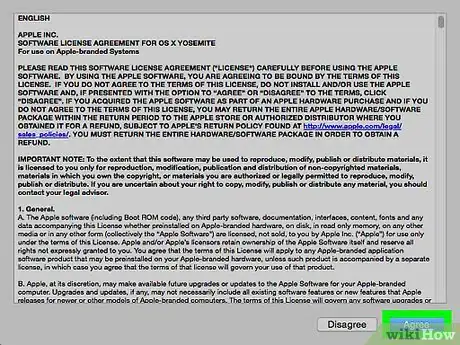


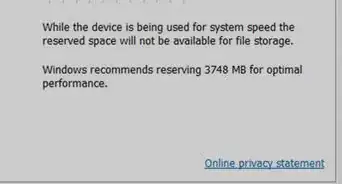


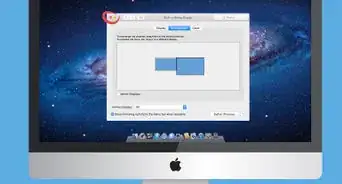

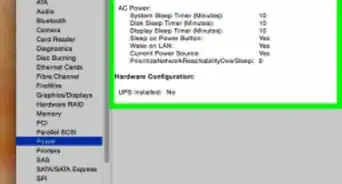



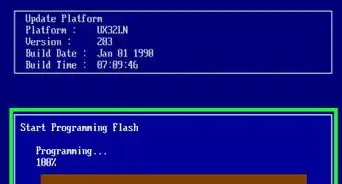

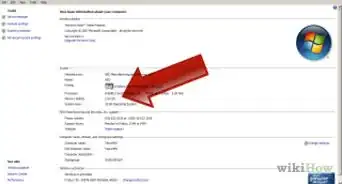


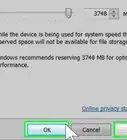


L'équipe de gestion du contenu de wikiHow examine soigneusement le travail de l'équipe éditoriale afin de s'assurer que chaque article est en conformité avec nos standards de haute qualité. Cet article a été consulté 215 638 fois.